Come creare una rete Mesh utilizzando gli Access Point EAP compatibili e il Controller Omada
La tecnologia Mesh consente di creare reti wireless unificate in cui i punti di accesso comunicano tra di loro sulla banda 5GHz senza necessità di collegamento cablato. Nell'esempio seguente analizzeremo la configurazione di una rete Mesh indoor e outdoor in scenario domestico, utilizzando gli Access Point compatibili della serie Omada EAP e l'Hardware Controller OC200.
NB. Per realizzare una rete mesh con i prodotti EAP è necessario utilizzare un Controller Omada hardware o software. Gli EAP compatibili con Omada Mesh installati in modalità standalone disattivano in automatico la funzionalità Mesh.
Consulta la Lista di Compatibilità Omada Mesh
Topologia del Network
Per realizzare la nostra rete Mesh utilizzeremo i modelli EAP225, EAP245 e EAP225-Outdoor. EAP225 è connesso al network cablato tramite uno Switch PoE, pertanto fungerà da Access Point sorgente. EAP245 e EAP225-Outdoor invece verranno configurati come Access Point Mesh, connessi via wireless all'EAP225 sorgente.

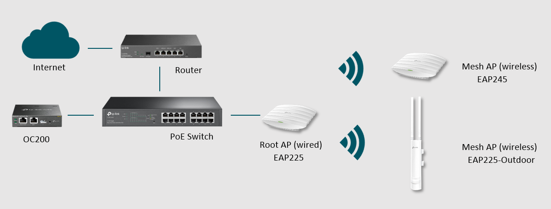
Step di configurazione
- Installa i dispositivi come da topologia. Alimenta gli EAP e OC200 (in alternativa puoi utilizzare il Software Controller Omada) tramite un PoE adapter o uno switch PoE.
- Accedi alla pagina di gestione di OC200 digitando l'indirizzo IP nella barra del browser. Vai in Settings-> Site e abilita la funzione Mesh, se non attivata di default.
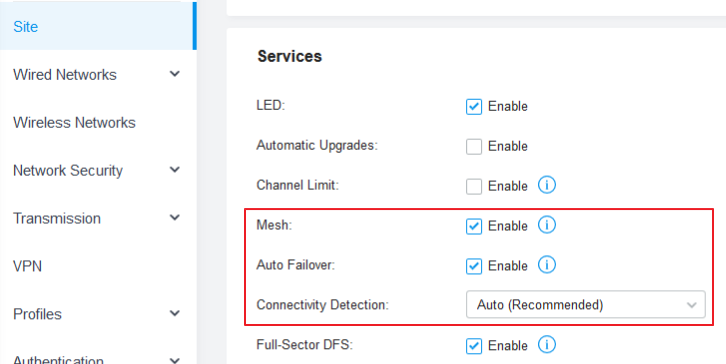
- Vai nella pagina Device. Trova EAP225 (AP sorgente) nella pending list . E clicca sul tasto “adopt” per aggiungere EAP225.

- Una volta aggiunto EAP225, il Controller troverà gli altri EAP automaticamente. Clicca su “adopt” per aggiungere anche EAP245 e EAP225-Outdoor.
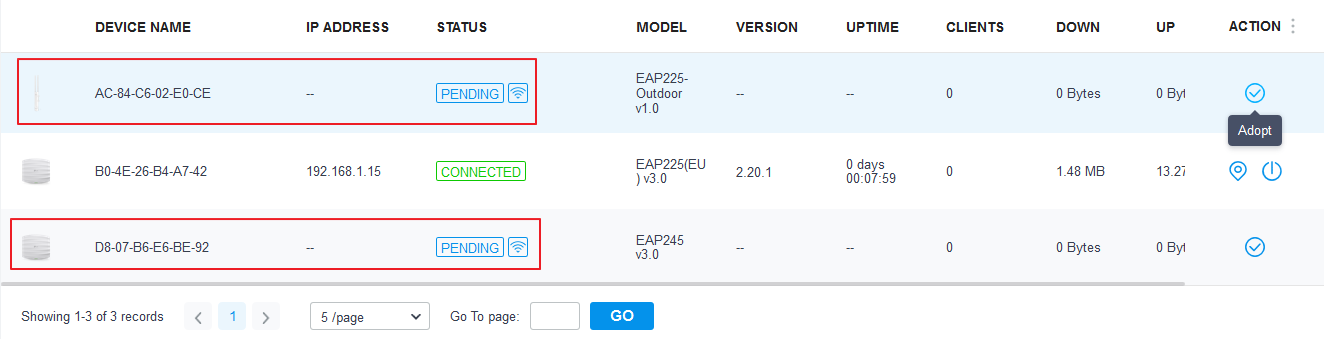
- Dopo 3-5 minuti, EAP245 e EAP225-Outdoor otterranno l'indirizzo IP address dal server DHCP e si connetteranno al Controller Omada automaticamente. La tua Rete Mesh è operativa!
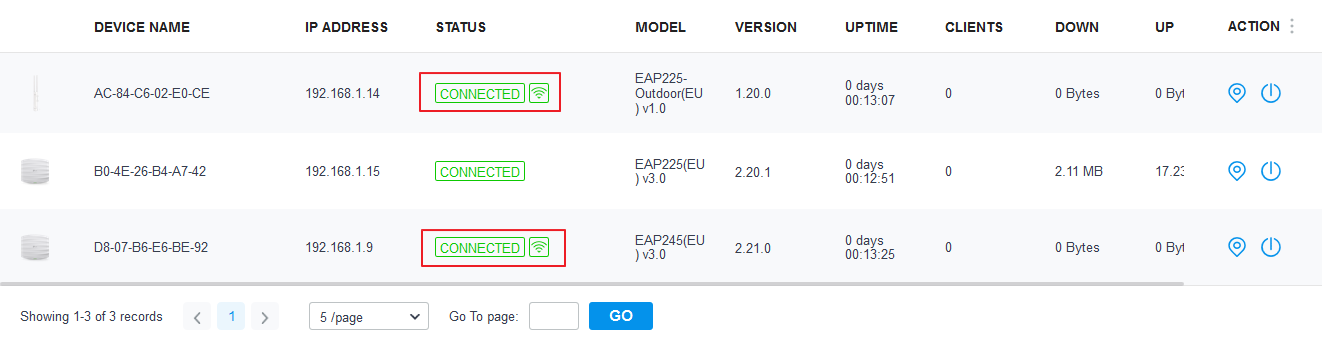
Is this faq useful?
Your feedback helps improve this site.